相信很多朋友都遇到过以下问题,就是几何画板使用构造菜单作点的操作教程。针对这个问题,今天手机之家小编就搜集了网上的相关信息,给大家做个几何画板使用构造菜单作点的操作教程的解答。希望看完这个教程之后能够解决大家几何画板使用构造菜单作点的操作教程的相关问题。
你们是不是也在使用几何画板呢?不过你们晓得使用构造菜单作点的吗?今日在这里就为你们带来了几何画板使用构造菜单作点的操作教程。
几何画板使用构造菜单作点的操作教程

一、对象上的点
打开几何画板件,选定任何一个“对象”或多个“对象”,单击“构造”菜单——“对象上的点”,此时会根据你选取的对象,构造出相应的点,点可以在对象上自由拖动。
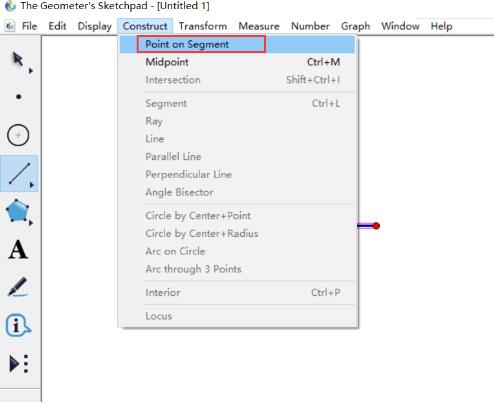
提示:这里的对象可以是“线(线段、射线、直线、圆、弧)”、“内部”、“函数图像”等。
二、中点
选取一条线段,单击“构造”菜单——“线段的中点”,然后就会自动构造出所选线段的中点。
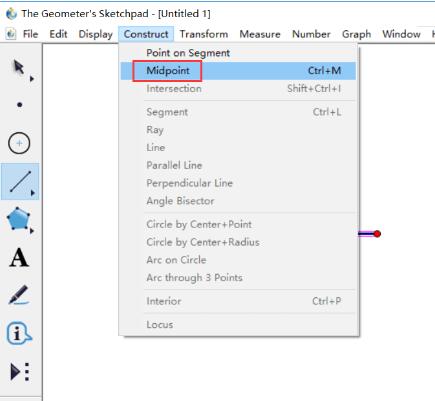
三、交点
选取两条(当且仅当选取两条)呈相交状态的线(线段、射线、直线、圆、弧)后,点“构造”菜单——“交点”,得两曲线的交点。
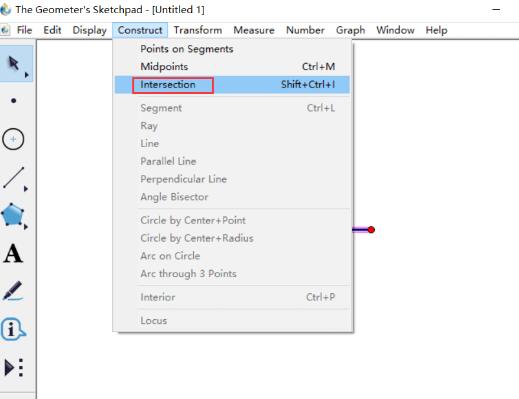
还不晓得几何画板使用构造菜单作点的相关操作的朋友们,不要错过小编带来的这篇文章哦。